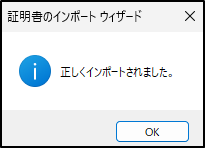署名用電子証明書の一般的なインポート方法
認証局からICカード以外の媒体(フロッピーディスク等)で署名用電子証明書の交付を受けた場合、あらかじめ使用するブラウザにインポートする必要があります。
ご利用の認証局からPKCS #12形式で電子証明書が交付される場合を例として、Windows端末における一般的なインポート方法をご案内します。
なお、Mac OSについては、インポートする必要はありません。
電子証明書のインポート手順
1. 拡張子p12の署名用電子証明書ファイルをダブルクリックします。

「証明書のインポートウィザード」画面が表示されます。
2. 「現在のユーザー」を選択して、[次へ]ボタンをクリックします。
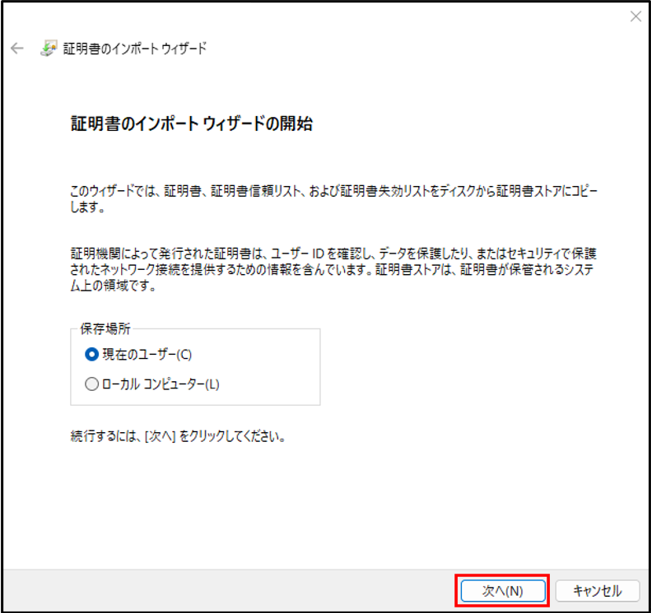
3. インポートする証明書ファイルを指定します。
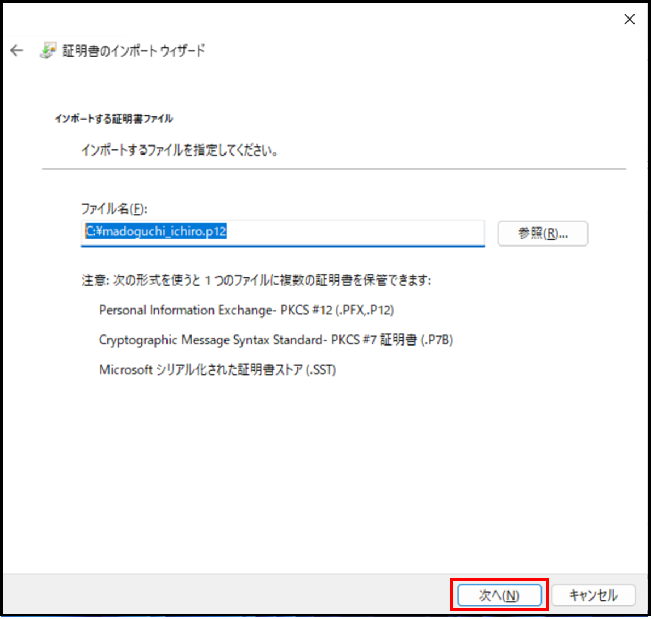
[参照]ボタンをクリックして、先ほど保存した「署名用電子証明書」ファイルを指定し、[次へ]ボタンをクリックします。
4. パスワードを入力します。
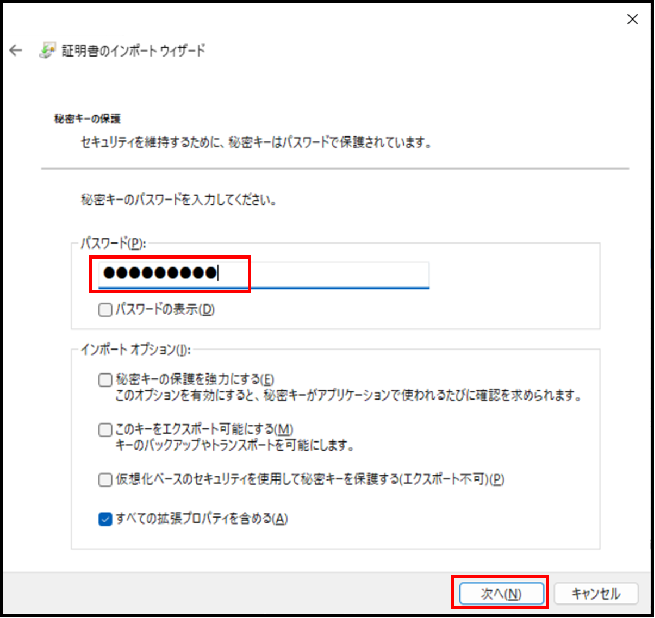
パスワード欄に所定のパスワードを入力してください。
5. 「証明書ストア」を指定します。
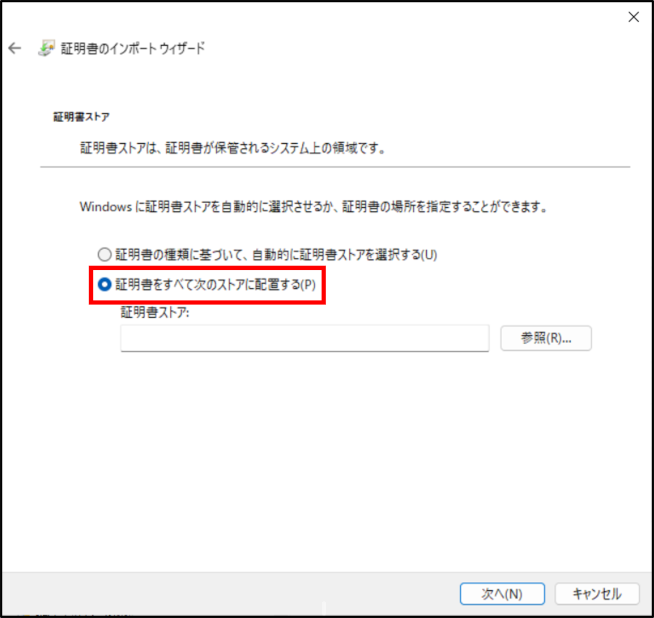
「証明書をすべて次のストアに配置する」にチェックして、[参照]ボタンをクリックします。
「証明書ストアの選択」サブ画面が表示されます。
6. 「個人」を選択し、[OK]ボタンをクリックします。
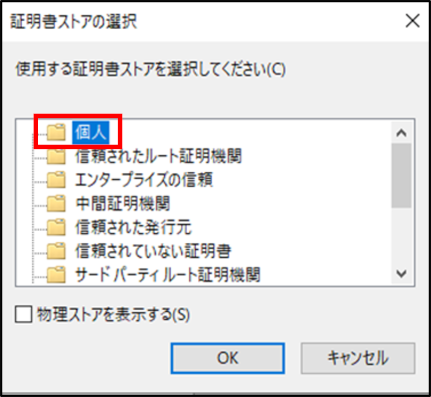
「証明書のインポートウィザード」画面に戻ります。
7. 「証明書ストア」欄に「個人」と設定されていることを確認し、[次へ]ボタンをクリックします。
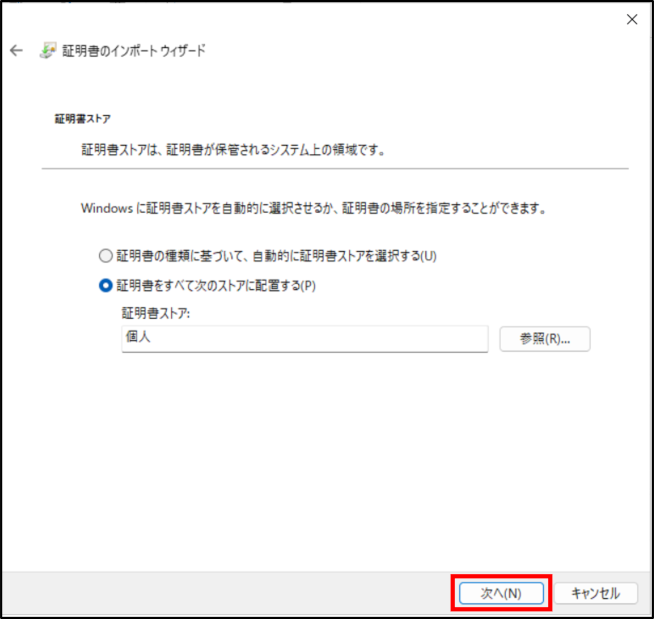
8. 「ユーザが選択した証明書ストア」が「個人」になっているか確認し、[完了]ボタンをクリックします。
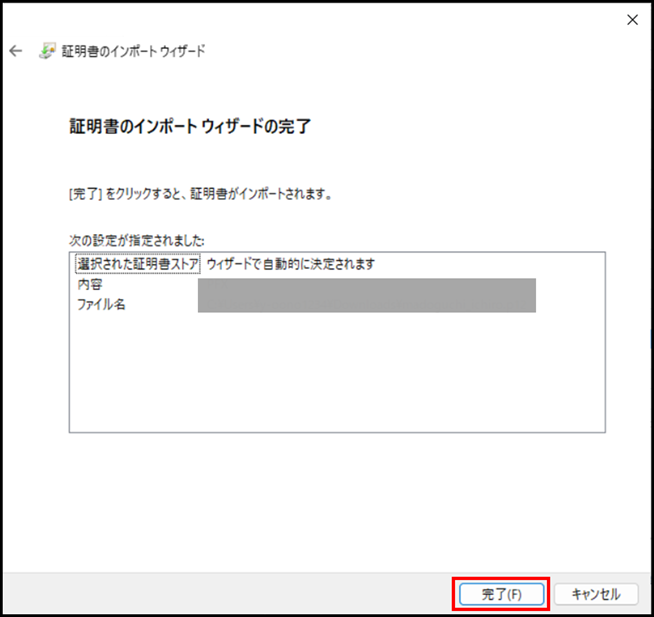
正しくインポートされたことが通知されます。
9. 正しくインポートされたことが通知されるので、[OK]ボタンをクリックして作業完了となります。